Structuur opzetten
In dit artikel leer je hoe je de structuur van een training kunt opzetten. Je leert niet hoe je de inhoud aan de lessen kunt toevoegen, maar maakt hierin alleen alle onderdelen aan zodat je die later gemakkelijk kunt aanpassen.
Stapsgewijze uitleg
Het is super handig om als eerste alle modules en lessen van je training aan te maken. Je kunt dan daarna op een hele efficiënte manier de training gaan vullen met jouw inhoud. Het aanmaken van deze onderdelen doen we aan de achterkant van de training.
- Ga in de achterkant van je leeromgeving naar “Trainingen” en klik bij de aangemaakte training op “Bewerken” of op de titel van de training.
Je komt dan in de achterkant van de training. - Wat je in deze les nodig hebt is de “Opbouwfunctie”. Hier gaan we alles in aanmaken.
- In deze les focussen we op modules en lessen. Toetsen is een los onderdeel van de training en daar komen we later op terug.
- Wat ik aanraad is om eerst alle modules toe te voegen en dan per module de lessen aan te maken.
Nog even ter herinnering: modules zijn de onderverdelingen van je training (een soort hoofdstukken) en per modules heb je verschillende lessen. In de lessen plaats je de daadwerkelijk inhoud van de les. - Klik in de eerste instantie op ‘Nieuwe Module

- Voeg de titel van de module toe en klik op ‘Module toevoegen’
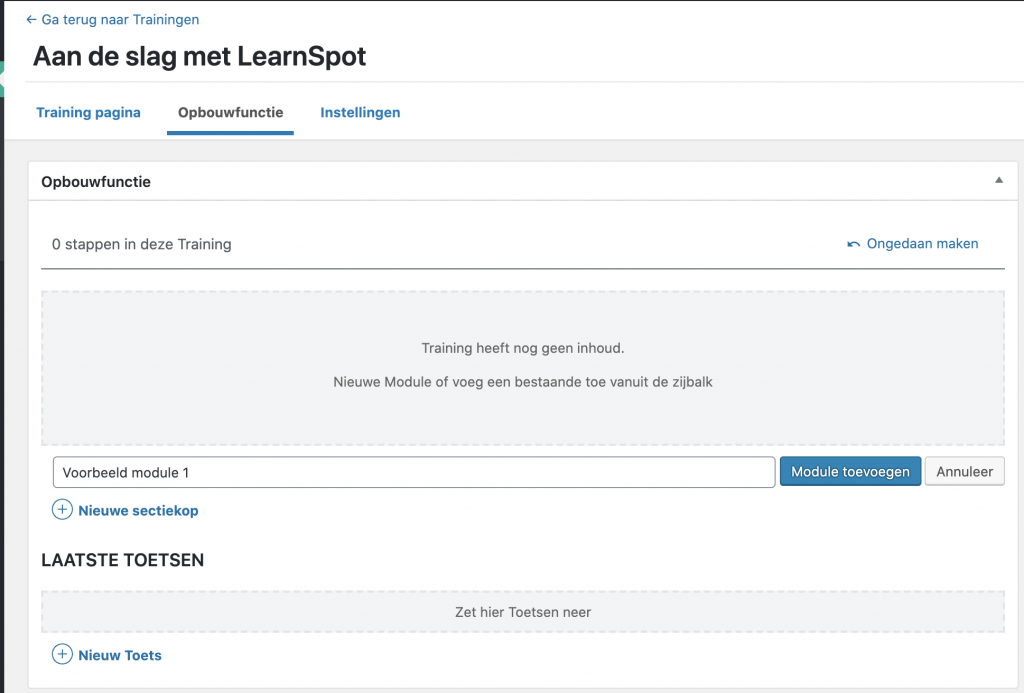
- Voeg alle modules van jouw training toe door stap 5 en 6 te herhalen.
- Je gebruikers doorlopen de modules van boven naar beneden.
- Klik rechts op de blauwe knop “Updaten” om de wijzigingen even tussendoor op te slaan.
- Hetzelfde gaan we nu doen voor de lessen. Zoals ik al aangaf is het dus handig om de lessen per module aan te maken.
- Klik de module open, waaraan je lessen gaat toevoegen

- Klik vervolgens op ‘Nieuwe les’
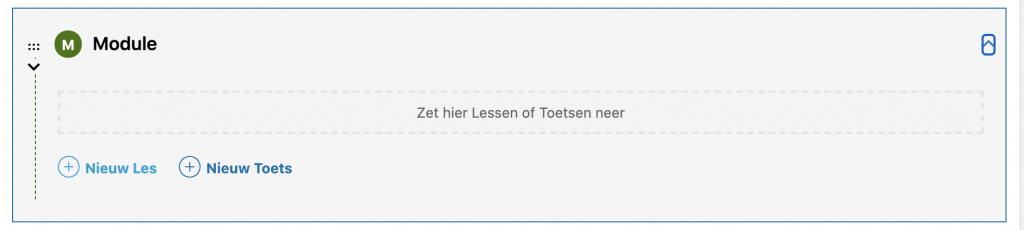
- Voeg de titel toe en klik op ‘Les toevoegen’
- Maak nu alle lessen voor de eerste module aan
- Herhaal stap 11 tot 14 voor de andere modules
- Ook de lessen worden van boven naar beneden gevolgd
- Klik rechts op “Updaten” wanneer je hier klaar mee bent en al je lessen onder de juiste modules staan.
- Elke module ziet er dan ongeveer zo uit (wanneer deze uitgeklapt is):

Mocht je nog meer vragen hebben of is het nog niet helemaal duidelijk, neem dan contact op door hieronder op "Neem contact op" of hierboven op "Contact" te klikken. Klopt deze informatie niet meer? Laat het ons dan ook weten!